Comment réparer votre erreur d'épuisement de la mémoire WordPress - Le moyen le plus simple
Publié: 2023-01-05Bienvenue dans notre tutoriel étape par étape sur la façon d'augmenter la limite de mémoire WordPress. Nous avons décrit ici plusieurs façons de modifier vos fichiers WordPress avec quelques lignes de code. Cela permet d'étendre la limite de mémoire PHP maximale de votre site et la taille maximale du fichier de téléchargement.
L'exécution d'un site riche en multimédia peut entraîner des erreurs de limite de mémoire. Supposons que vous essayez de télécharger une nouvelle ressource comme un plug-in ou un fichier multimédia sur votre site et qu'un message s'affiche : "Erreur fatale : taille de mémoire autorisée de xxxxxx octets épuisée". Parfois, il peut dire- "filename.jpg dépasse la taille de téléchargement maximale pour ce site."
Pas de soucis, il existe plusieurs façons de résoudre ce problème. Vous pouvez augmenter la mémoire PHP disponible sur votre site WordPress et continuer à amplifier les fonctionnalités de votre site sans aucun problème.
Commençons par les bases-
Limite de mémoire WordPress PHP : qu'est-ce que c'est et pourquoi c'est important
Comme vous le savez, WordPress est écrit en langage PHP. PHP est un langage de programmation côté serveur.
PHP est capable de gérer divers attributs tels que le traitement des interrogations et requêtes WordPress, des calculs et autres. Mais il a besoin de mémoire pour effectuer ces opérations.
La limite de mémoire par défaut de WordPress est de 32 Mo. Cela fonctionne bien pour les sites avec peu de pages statiques et un nombre limité de contenu multimédia et de plugins. Mais lorsque vous commencez à ajouter plus de plugins ou d'autres éléments, cela nécessite plus de mémoire pour s'adapter.
Une fois que vous atteignez la limite de mémoire maximale, WordPress augmentera automatiquement la mémoire disponible à 40 Mo pour un site unique et à 64 Mo pour un multisite. Lorsque vous traversez cela, il vous donne le message d'erreur fatale. Et vous ne pourrez pas ajouter de nouveau contenu tant que vous n'aurez pas résolu le problème.
Erreur fatale : taille de mémoire autorisée de 67108864 octets épuisée (tentative d'allouer 2348617 octets) dans /home4/xxx/public_html/wp-includes/plugin.php sur la ligne xxx
OU
Erreur fatale : taille de mémoire autorisée de 41943040 octets épuisée
Vous verrez le message d'erreur lorsque votre WordPress nécessite plus de limite de mémoire que la limite de mémoire allouée par défaut.
La limite de mémoire PHP est-elle liée aux performances ?
Vous devez être prudent lorsque vous utilisez des plugins, des thèmes ou d'autres éléments qui nécessitent de la mémoire supplémentaire. Certains fournisseurs d'hébergement Web maintiennent la limite de mémoire PHP extrêmement basse. Par conséquent, cela peut entraîner des problèmes de mémoire.
Par exemple, 3 scripts PHP utilisent 100 Mo de mémoire chacun en même temps. Cela signifie que, collectivement, ils nécessitent 300 Mo d'utilisation de la mémoire. Ainsi, une limite PHP de 128 Mo ne serait pas suffisante.
Lorsque vous manquez de mémoire, vos plugins cessent de fonctionner et le site ne se charge pas. Vous obtenez le message d'erreur "Taille de mémoire autorisée épuisée" et il vous dit sans cesse d'augmenter votre limite de mémoire PHP.
Qu'est-ce qui cause l'erreur « Limite de mémoire WordPress épuisée » ?

Au début de votre parcours WordPress, vous avez probablement choisi un plan d'hébergement avec une RAM limitée en raison de prix raisonnables. Ce type de plan comprend une quantité limitée de ressources avec une certaine limite de RAM.
Au fur et à mesure que votre site Web WordPress se développe, vous devez mettre à niveau la limite de mémoire. Parce qu'avec le temps, la taille de la base de données et le nombre de scripts et de fichiers augmentent également. De plus, vous aurez peut-être besoin de plugins ou de thèmes qui nécessitent de la mémoire supplémentaire pour fonctionner en conséquence.
Cependant, il pourrait également y avoir d'autres problèmes pour cette erreur fatale. Ce ne serait pas une sage décision d'augmenter votre limite sans en connaître la cause.
Voici quelques raisons courantes pouvant entraîner des erreurs de limite de mémoire :
- Limitation du serveur Web
- Plugins de mauvaise qualité
- Versions PHP obsolètes
- Médias gourmands en mémoire
Limitation du serveur Web
Les serveurs Web définissent une limite de mémoire qui peut être affectée à un script. Puisque WordPress est composé de scripts écrits en PHP, limiter la mémoire est crucial pour protéger les serveurs.
Les serveurs Web ont besoin de suffisamment de mémoire pour exécuter plusieurs applications simultanément. Et PHP ne peut se voir attribuer qu'une partie de la mémoire du serveur. Si la mémoire utilisée par les scripts PHP n'est pas limitée, un script mal écrit peut utiliser toute la mémoire du serveur. Cela peut même planter tout le serveur. Par conséquent, tous les sites de ce serveur seront inaccessibles.
Désormais, lorsqu'un de vos scripts a besoin de plus de mémoire que la limite allouée, il manque de mémoire. En conséquence, vous obtiendrez l'erreur d'épuisement de la taille de la mémoire autorisée par WordPress.
Plugins/thèmes de mauvaise qualité
Chaque plugin a son propre objectif. Par exemple, certains plugins sont utilisés pour augmenter les performances du site tandis que d'autres sont conçus pour remplir une fonction particulière mais ne prêtent pas attention à l'amélioration de l'efficacité. L'installation de divers plugins ou thèmes nécessitant beaucoup de mémoire peut maximiser la mémoire PHP disponible.
Versions PHP obsolètes
L'exécution de votre site WordPress sur des versions obsolètes de PHP peut entraîner certaines vulnérabilités de sécurité, des trous, des bogues, etc. Search Engine Journal, 61,6 % des sites WordPress exécutent des versions obsolètes de PHP. C'est la raison pour laquelle de nombreux sites WordPress sont attaqués par des pirates chaque année. De plus, avec l'ancienne version, vous pouvez être confronté à une erreur fatale de mémoire. D'autre part, les dernières versions de PHP sont capables de gérer plus de tâches de manière organisée.
Lire la suite : Comment vérifier et mettre à jour votre version PHP dans WordPress.
Médias gourmands en mémoire
La grande taille des fichiers multimédias peut entraîner une erreur fatale sur votre page. Si votre site WordPress ne contient que du texte avec une image et un lien occasionnels, vous avez moins de chances d'atteindre la limite de mémoire. Mais lorsque vous téléchargez constamment des vidéos et d'autres contenus visuels, vous pouvez atteindre la limite de mémoire.
Comment augmenter la limite de mémoire PHP dans WordPress
Avant d'entreprendre toute action, vous devez vérifier votre limite de mémoire PHP actuelle. Vous pouvez facilement le faire depuis votre tableau de bord WordPress. Pour WordPress 5.2 ou version ultérieure, accédez à Outils → Santé du site depuis votre backend.
Sous l'onglet Info, vous trouverez votre limite de mémoire PHP. S'il affiche une valeur inférieure, vous devez l'augmenter en modifiant votre fichier wp-config.php.
Voici 5 méthodes différentes que vous pouvez vérifier-
- Editez votre fichier wp-config.php
- Editez votre fichier PHP.ini
- Configurez votre fichier .htaccess
- Utiliser un plugin d'augmentation de mémoire
- Contactez votre hébergeur
Méthode 01 : Modifier votre fichier wp-config.php
Vous devez être extrêmement prudent lors de la modification du fichier wp-config.php. Comme il inclut tous les détails de votre configuration de base. Vous avez besoin d'un service de protocole de transfert de fichiers (FTP) ou de protocole de transfert de fichiers SSH (SFTP) pour entrer vos fichiers WordPress.

Le fichier wp-config.php est généralement situé dans le dossier racine de votre site WordPress avec d'autres dossiers comme /wp-content/.
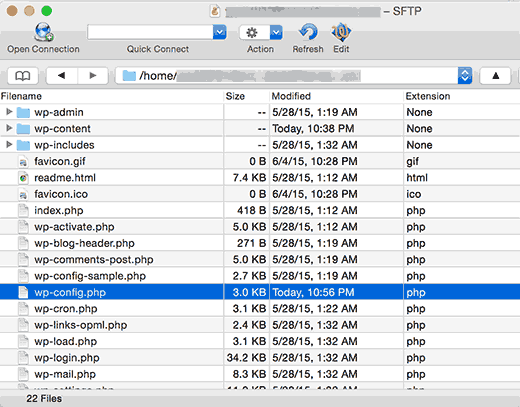
Tout d'abord, recherchez le fichier wp-config.php et téléchargez-le en cliquant avec le bouton droit sur le fichier. Maintenant, votre client FTP le téléchargera sur votre ordinateur. Utilisez un programme d'édition de texte brut comme le Bloc-notes ou Text Edit pour ouvrir et modifier le fichier.
Ouvrez le fichier wp-config.php et recherchez cette chaîne de texte :
define('WP_MEMORY_LIMIT', '32M');Ensuite, remplacez la ligne par :
define( 'WP_MEMORY_LIMIT', '256M');En modifiant le deuxième paramètre, vous dites à WordPress d'augmenter la limite de mémoire PHP à 256 Mo.
Une fois que vous avez fait cela, enregistrez le fichier et téléchargez votre fichier wp-config.php sur votre serveur.
Méthode 02 : Modifier votre fichier PHP.ini

Vous pouvez également augmenter la limite de mémoire en modifiant votre fichier PHP.ini . Mais n'oubliez pas que si vous utilisez un fournisseur d'hébergement partagé, il ne vous permettra pas de modifier le fichier. Au lieu de cela, vous pouvez suivre la méthode suivante. Si vous avez accès à PHP.ini, vous le trouverez probablement dans le dossier racine. Cependant, l'emplacement du fichier varie selon l'hôte.
Pour lever votre limite de mémoire à partir de PHP.ini, suivez les étapes ci-dessous-
- Trouvez votre fichier php.ini. Si vous ne le trouvez pas, vous pouvez également créer votre propre fichier php.ini. Enregistrez-le dans le répertoire racine de l'installation de WordPress
- Utilisez un éditeur pour ouvrir et modifier votre fichier php.ini
- Recherchez la ligne avec 'limite de mémoire = 32M'
- Remplacez le 32M ou un autre nombre par la limite souhaitée (par exemple 256M ou 512M)
- Enregistrez vos modifications et redémarrez votre hôte local ou votre serveur
Remarque importante : lorsque vous avez créé votre propre fichier php.ini, incluez-y la ligne suivante :
memory_limit = 256M (or 512M)Pour rester dans la zone de sécurité, mettez également à jour max_execution_time. Cette ligne définit la durée en secondes allouée à l'exécution d'un script PHP. Si le processus dépasse le délai imparti, PHP renvoie une erreur. Si vous envisagez d'utiliser des services et des plugins plus gourmands en mémoire, il serait préférable d'augmenter ce nombre. Ainsi, votre script obtient plus de temps pour s'exécuter.
Effacez les cookies de votre navigateur avant de vérifier si l'erreur a disparu.
Méthode 03 : Modifier votre fichier .htaccess
Si vous rencontrez des difficultés dans les deux méthodes ci-dessus, vous pouvez utiliser le fichier .htaccess pour augmenter votre limite de mémoire WordPress. Le fichier .htaccess est un fichier de site Web puissant qui gère la configuration de haut niveau de votre site Web, y compris sa limite de mémoire.
Le fichier .htaccess permet de configurer les répertoires du serveur web sans modifier le fichier de configuration principal.
Tout d'abord, connectez-vous à votre serveur à l'aide d'un client FTP. Ensuite, allez dans le répertoire public_html de votre site qui contient le fichier .htaccess :
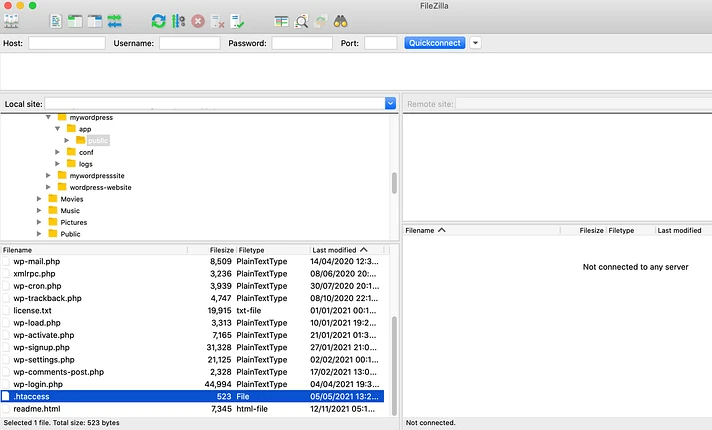
Maintenant, ouvrez le fichier et écrivez l'extrait de code suivant sous la ligne "#END WordPress":
php_value memory_limit 256MAprès cela, cela peut ressembler à ci-dessous-
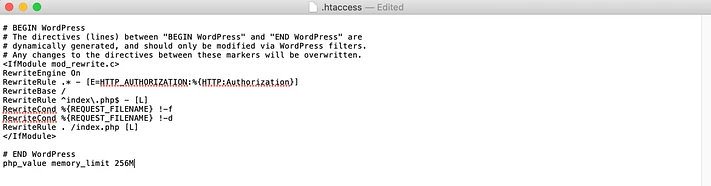
N'oubliez pas d'enregistrer une fois que vous avez terminé toutes les modifications.
Méthode 04 : Utiliser un plugin d'augmentation de mémoire
Si vous n'avez pas assez de confiance pour configurer les fichiers ci-dessus ou si vous rencontrez des problèmes, utilisez simplement un plugin pour augmenter votre mémoire PHP disponible. Certains plugins puissants pour améliorer la limite de mémoire sont :
- Modifier la limite de mémoire
- Utilisation de la mémoire WP
Ces plugins vous aident à augmenter la mémoire PHP sans modifier les fichiers de configuration. Ils fonctionnent de manière transparente avec WordPress version 5.2 ou supérieure.
Méthode 05 : Contactez votre fournisseur d'hébergement
Une autre solution possible pourrait être de communiquer avec votre fournisseur d'hébergement. Ils vous proposeront les meilleures solutions compte tenu de toutes les circonstances.
Si vous ne voulez pas vous embêter à écrire des codes, demander à votre fournisseur d'hébergement est la meilleure option. Ils s'en occuperont pour vous.
Ressource connexe : 11 choses à savoir avant d'acheter un plan d'hébergement pour votre site Web.
Augmentez la limite de mémoire de WordPress pour que votre site Web fonctionne correctement
Faire face à des erreurs fatales dans WordPress peut être stressant pour ses utilisateurs. Même à l'intérieur d'un moment d'urgence, vous pouvez vous retrouver à court de place. Il est préférable de vérifier régulièrement votre limite de mémoire, en particulier lorsque vous gérez un site professionnel avec une large gamme de produits et de contenu multimédia.
Cependant, le processus dépend en grande partie de la société d'hébergement que vous utilisez. Vous pouvez leur demander de l'aide pour mettre à niveau votre limite de mémoire. Si vous gérez votre site sur un hébergement mutualisé bon marché, cela peut limiter votre capacité à gérer votre site WordPress de la manière souhaitée.
Si vous avez du mal à choisir le bon hébergement WordPress, consultez notre célèbre guide sur le Top 15 des hébergements gérés fiables pour WordPress. Il aide plus de centaines d'entreprises à élever leurs activités vers de nouveaux sommets. Tentez vous aussi votre chance !
Notre section de commentaires est ouverte à tout type de demandes de renseignements supplémentaires.
